电脑截图是ctrl+哪个键?电脑快捷键有哪些?
在数字化时代,电脑已成为我们日常生活和工作中不可或缺的工具。为了更好地利用电脑,提高工作效率,掌握一些常用的电脑快捷键是非常有必要的。本文将详细介绍电脑截图常用的快捷键Ctrl+哪个键,并列举一些常用的电脑快捷键,帮助您更好地掌握电脑操作技巧。
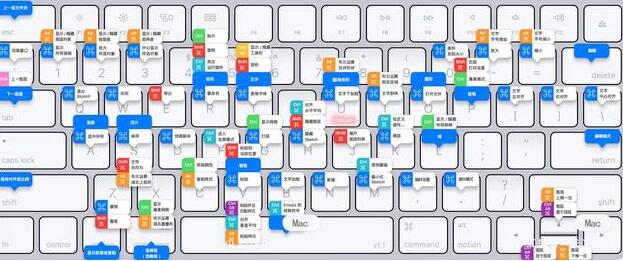
一、电脑截图常用的快捷键Ctrl+哪个键?
对于大多数Windows操作系统的用户来说,进行屏幕截图最常用的快捷键组合是Ctrl+PrtSc(Print Screen)。按下这个组合键后,整个屏幕的内容将被复制到剪贴板中,然后您可以在需要的地方粘贴并保存截图。
如果您使用的是较新版本的Windows操作系统,比如Windows 10或Windows 11,您还可以使用更高级的截图工具,如Snip & Sketch或Snipping Tool。这些工具提供了更多的截图选项,如选择截图区域、添加标注等。在这种情况下,您可能需要使用不同的快捷键组合来启动这些工具,具体快捷键可能会因操作系统版本和设置的不同而有所差异。
对于Mac OS X系统的用户来说,进行屏幕截图的快捷键组合通常是Command+Shift+3。这个组合键会截取整个屏幕的内容,并将其保存到剪贴板中。如果您想要截取屏幕的一部分,可以使用Command+Shift+4组合键,然后用鼠标选择您想要截图的区域。
二、常用的电脑快捷键有哪些?
除了截图快捷键之外,还有许多其他常用的电脑快捷键可以帮助您更高效地操作电脑。以下是一些常见的电脑快捷键及其功能:
1. Ctrl+C:复制选中内容到剪贴板。
2. Ctrl+V:将剪贴板中的内容粘贴到当前位置。
3. Ctrl+X:剪切选中内容到剪贴板(即复制并删除)。
4. Ctrl+A:全选当前页面或文档中的内容。
5. Ctrl+Z:撤销上一步操作。
6. Ctrl+Y:恢复上一步撤销的操作。
7. Ctrl+N:新建一个空白文档或窗口。
8. Ctrl+O:打开一个已存在的文件或文件夹。
9. Ctrl+S:保存当前文档或文件。
10. Ctrl+P:打印当前文档或文件。
11. Ctrl+W:关闭当前窗口或选项卡。
12. Ctrl+Tab:在不同的窗口或选项卡之间切换。
13. Alt+Tab:在不同的应用程序之间切换。
14. Windows键+D:快速显示桌面,再次按下可返回原窗口。
15. Windows键+E:打开文件资源管理器。
16. Windows键+R:打开运行对话框,可以输入命令或程序名。
17. Windows键+L:锁定计算机屏幕。
18. F1:打开帮助文档或获取当前应用程序的帮助信息。
这些快捷键可以帮助您更快速地完成一些常见的操作,提高工作效率。当然,不同的应用程序和操作系统可能会有一些特定的快捷键组合,您可以根据自己的需要进行设置和自定义。
三、如何学习和掌握更多的电脑快捷键?
要学习和掌握更多的电脑快捷键,您可以采取以下几种方法:
1. 阅读操作手册或用户指南:大多数电脑软件和操作系统都会提供详细的操作手册或用户指南,其中包含了大量的快捷键信息。通过阅读这些手册,您可以系统地了解各种快捷键的功能和使用方法。
2. 在线搜索:如果您忘记了某个快捷键的具体组合或功能,可以通过在线搜索来查找相关信息。在搜索引擎中输入关键词“电脑快捷键”或“软件名称+快捷键”等,往往能找到丰富的教程和参考文章。
3. 实践操作:最好的学习方式是通过实践操作来掌握快捷键。在日常使用电脑的过程中,尽量多尝试使用不同的快捷键组合,以便加深对它们的印象。同时,您也可以参考一些快捷键提示软件或工具,它们可以在您按下特定键时显示相应的快捷键信息。
掌握一些常用的电脑快捷键对于提高工作效率和便利性非常有帮助。通过不断学习和实践,您可以逐渐掌握更多的快捷键组合,让电脑操作变得更加得心应手。
本文来自会员投稿或发布,不代表优品创业号观点和立场,如若转载,请注明出处:https://www.youpin66.net/zatan/3376.html
